8 быстрых советов и приемов WooCommerce, которые сделают ваш магазин более эффективным
Опубликовано: 2021-05-24Создание интернет-магазина может быть ужасным, если вы не настолько разбираетесь в технологиях. Поскольку рынок полон различных плагинов для электронной коммерции, самая большая ошибка, которую вы можете совершить, — это выбрать неправильную платформу для своего интернет-магазина. Но хорошо, что ты не один. Мы здесь, чтобы облегчить вам жизнь.
Поскольку продажи электронной коммерции находятся на подъеме, важнее выбрать правильный путь. Если вы хотите открыть интернет-магазин на своем веб-сайте на базе WordPress, WooCommerce никогда не ошибется. Это подробное руководство о том, как использовать WooCommerce для вашего интернет-магазина с WordPress, упростит ситуацию.
Итак, вы готовы?
Если да, давайте начнем с вопроса «Зачем использовать WooCommerce для создания интернет-магазина».
WooCommerce — это самое загружаемое решение для электронной коммерции с более чем 5 миллионами активных установок в WordPress. Этот плагин для электронной коммерции WordPress получил рейтинг 4.6 — заслуженный статус на WordPress.org.
WooCommerce открыт для всех, абсолютно бесплатен, прост в настройке и работает с любым дизайном/темой. О, подождите, вы можете использовать любой способ оплаты, отслеживать покупку, делиться отзывами и общаться со своими клиентами. Давайте составим список.
- Плавно преобразуйте свой уже существующий веб-сайт WordPress в магазин
- Начните с минимальных затрат, поскольку WooCommerce — это бесплатный плагин для WordPress.
- Продавайте как физические, так и цифровые продукты
- Вы можете настроить свой сайт WordPress в соответствии с любыми потребностями бизнеса с помощью большой библиотеки расширений для бухгалтерского учета, доставки, маркетинга и многого другого.
- Выберите из широкого спектра безопасных платежных шлюзов, таких как PayPal, Stripe, банковский перевод и т. д.
- Подробная документация и поддержка клиентов, которые помогут вам преодолеть любые трудности.
Что ж, мы могли бы продолжить список, но вместо этого просто скажем, что WooCommerce дает вам все необходимое для создания высококачественного магазина электронной коммерции.
Что продавать с WooCommerce? Это следующий вопрос, над которым вы думаете? Мы бы рискнули сказать, что вы продаете что-либо с ценой в WooCommerce. Это может быть физический продукт, цифровые продукты, услуги, бронирование, подписка или что-то еще, что вы хотите продать. Для вашего воображения нет границ.
И кто может использовать WooCommerce? Любой, кто хочет открыть интернет-магазин, может использовать WooCommerce. Этот плагин максимально упрощен — человек с нулевым знанием кодов может без проблем использовать этот плагин для интернет-магазина. Все, что вам нужно, это сайт WordPress и продукт/идея для продажи. И тогда вы можете идти.
Теперь остался только один вопрос: как использовать WooCommerce на своем веб-сайте? Чтобы ответить на этот вопрос, мы создали подробное руководство по WordPress WooCommerce.
Давайте прыгать прямо в!
1. Как открыть интернет-магазин?
Первое, что вам нужно, это сайт WordPress. Если у вас уже есть хорошо работающий сайт, вы можете установить WooCommerce и сразу же запустить свой магазин. В противном случае вам нужно начать с создания веб-сайта.
Чтобы настроить интернет-магазин, вам понадобится доменное имя, веб-хостинг, а затем SSL-сертификат. Доменное имя обозначает адрес веб-сайта в Интернете. Наиболее часто используемый домен для интернет-магазинов — .com. И тогда вы получаете веб-хостинг, дом для вашего сайта в Интернете. Наконец, это SSL-сертификат. К счастью, почти все хостинговые компании включают SSL-сертификат на свой сайт, так что вам не о чем беспокоиться.
После завершения процесса вы получите электронное письмо со всеми данными для входа в панель управления веб-хостингом. Перейдите в свою cPanel и установите WordPress. Теперь вы можете установить имя пользователя и пароль для панели управления WordPress. Войдите в свою панель управления, и мы готовы к следующему шагу.
Одна вещь, которую вы можете сделать, это установить адрес вашего сайта на HTTPS вместо HTTP. Использование HTTPS в вашем адресе WordPress и адресе сайта считается безопасным. На странице Настройки » Общие измените адрес WordPress и адрес сайта. Наконец, прокрутите вниз до нижней части страницы и нажмите « Сохранить изменения », чтобы сохранить настройки.
Теперь переходим к настройке вашего интернет-магазина.
2. Установите плагин WooCommerce
Теперь следующим шагом будет установка WooCommerce на ваш сайт. Можно просто скачать плагин и загрузить его на свой сайт. Перейдите в « Плагины»> «Добавить новый»> «Загрузить плагин» , а затем загрузите zip-файл. Если вы хотите получить плагин премиум-класса, это идеальный способ его установки.
Еще проще, вы можете получить плагин WooCommerce прямо на панели управления WordPress. Для этого перейдите на панель управления сайтом WordPress и выберите « Плагины» > «Добавить новый» . Здесь введите «WooCommerce» на доске поиска и нажмите « Установить сейчас» .
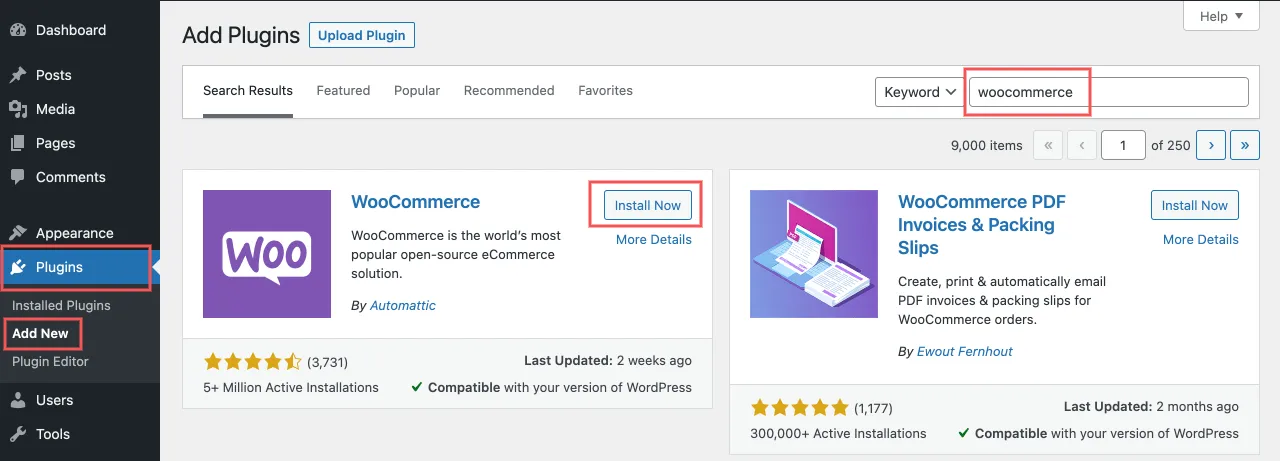
Затем нажмите кнопку « Активировать », и WooCommerce будет запущена на вашем сайте. Теперь вы готовы перейти ко второму шагу.
3. Активируйте плагин
После того, как вы установили WooCommerce, пришло время перейти к мастеру установки. Начальная страница мастера настройки WooCommerce выглядит так.
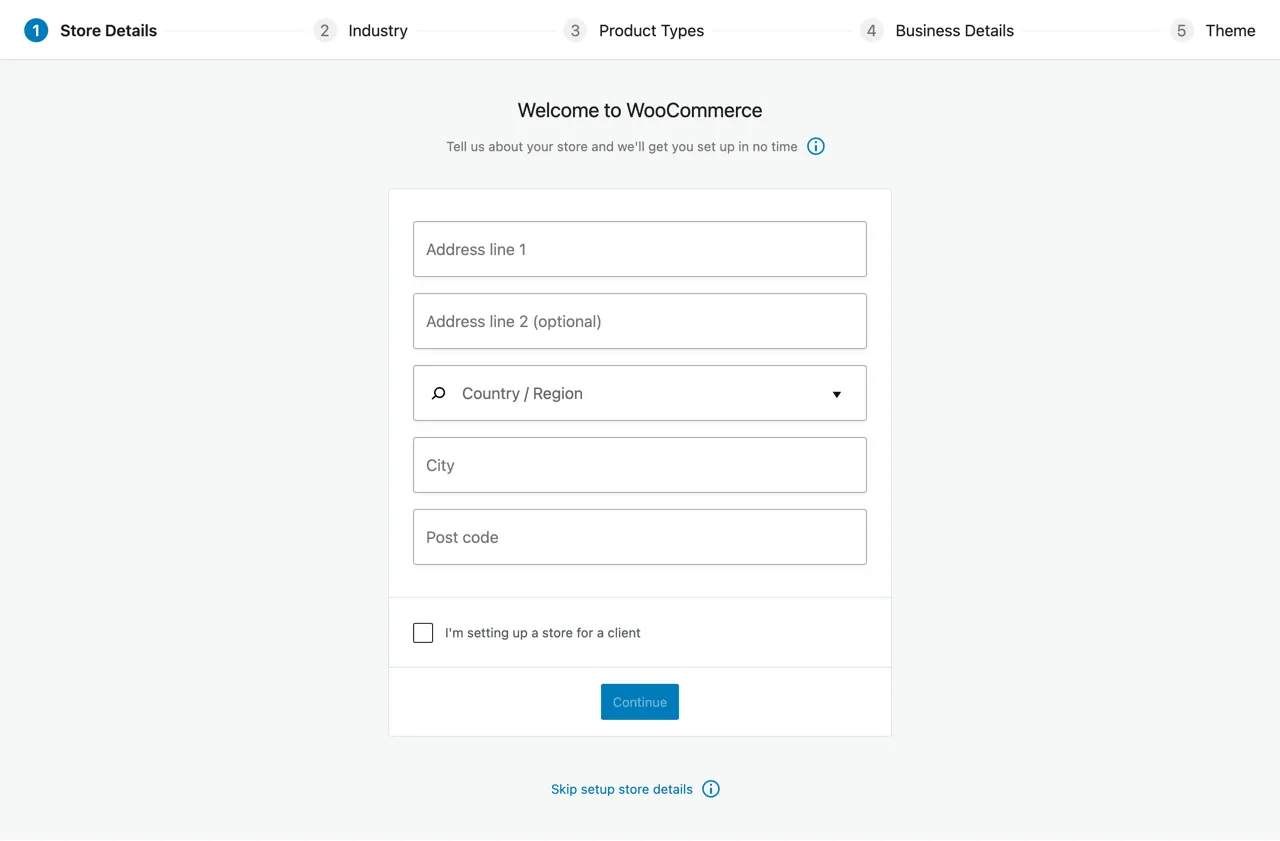
я) Сведения о магазине
Прежде всего, вы вводите основную информацию о магазине: адрес, город и почтовый индекс. Вы также можете пропустить этот раздел и заполнить информацию позже. Кроме того, вы можете изменить информацию в настройках WooCommerce.
ii) Промышленность
Здесь вы можете выбрать отрасли, в которых работает ваш магазин. Вы можете выбрать несколько отраслей в зависимости от характера вашего магазина.
iii) Типы продуктов
Далее вы выбираете тип продукта, который хотите продать. Это могут быть физические продукты, цифровые загрузки, подписки, членство или другие типы продуктов, которые вы хотите продавать.
iv) Сведения о бизнесе
На этом шаге вы можете предоставить такую информацию, как количество продуктов, которые вы хотите продать, независимо от того, продаете ли вы продукты где-то еще или нет, и выбрать рекомендуемые/предлагаемые дополнительные надстройки в зависимости от предоставленной вами информации.
в) Тема
Наконец, вы можете выбрать тему, которую хотите использовать для своего интернет-магазина. Вы можете продолжить использовать существующую тему или переключиться на новую тему WordPress, если хотите.
vi) Установите плагин Jetpack (необязательно)
На следующей странице предлагается установить плагин Jetpack, который предоставляет вам широкий спектр функций. Он поставляется с функциями безопасности, аналитическими инструментами и многим другим. Реактивный ранец может быть мудрым предложением, но вы можете продолжить, не используя его.
Теперь вы можете завершить оставшиеся процессы настройки, показанные ниже.

Кроме того, вы не должны пропускать этот процесс настройки, чтобы ваш интернет-магазин работал без сбоев.
vii) Выберите способы оплаты
Вы можете выбрать способ оплаты, который вы предпочитаете иметь. По умолчанию WooCommerce предлагает Stripe или PayPal вместе с автономными платежами, такими как чеки и наличные. Stripe и Paypal — чрезвычайно надежные способы оплаты онлайн-транзакций.
Кроме того, вы можете включить наложенный платеж или использовать локальный платежный шлюз в соответствии с вашим местоположением. Вы можете добавить больше платежных систем в ближайшие дни.
viii) Настройка стоимости доставки
Здесь вы можете ввести стоимость доставки в зависимости от предпочтительной зоны и конкретных мест. WooCommerce поставляется с отличной настройкой, которая позволяет вам выбрать место, куда вы собираетесь отправлять товары, и установить цены доставки для каждого из этих мест. Вы можете установить цену за милю (или км), и WooCommerce сделает расчет за вас. Звучит легко? Это.
Наконец, ваш интернет-магазин готов к рок-н-роллу.
4. Как добавить новые товары в WooCommerce?
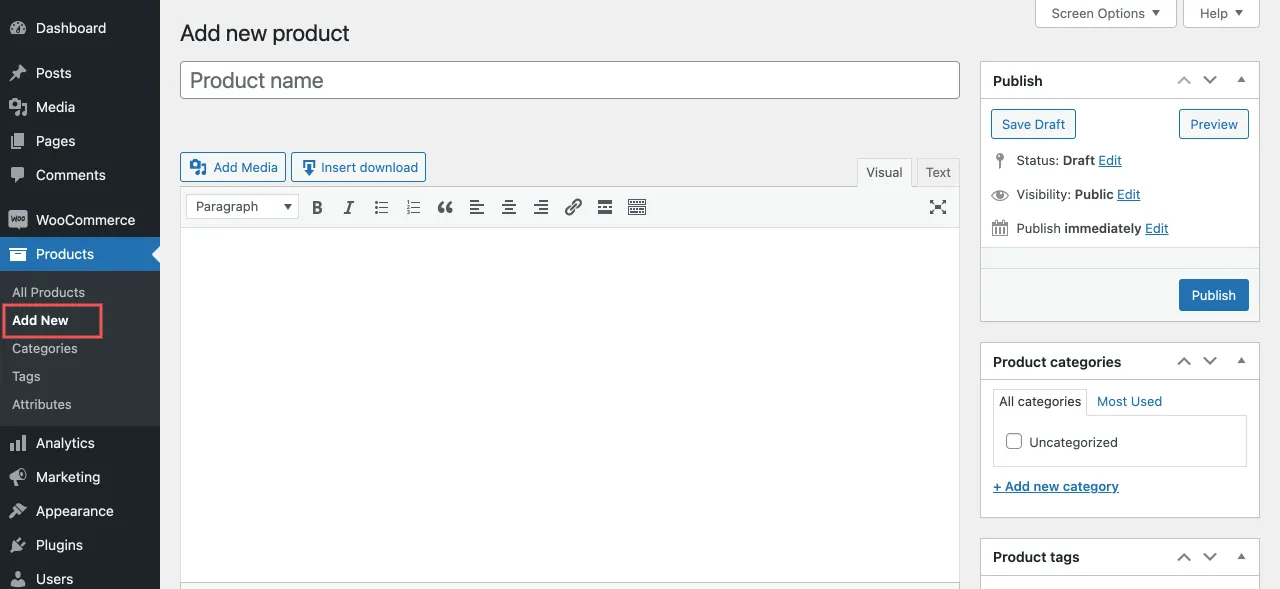
После завершения установки WooCommerce вы увидите две новые вкладки в меню панели инструментов: WooCommerce (область общих настроек) и « Продукты » (область настроек продуктов).
Поскольку мы уже завершили настройку, мы можем перейти к добавлению новых продуктов WooCommerce. Для начала перейдите в « Продукты» > «Добавить новый» . На вашем экране виден знакомый редактор WordPress. Это поле похоже на те, которые мы использовали для публикации статей в WordPress.
Во-первых, сохраните название и краткую информацию о продукте.
i) Добавление ключевых деталей к простому продукту
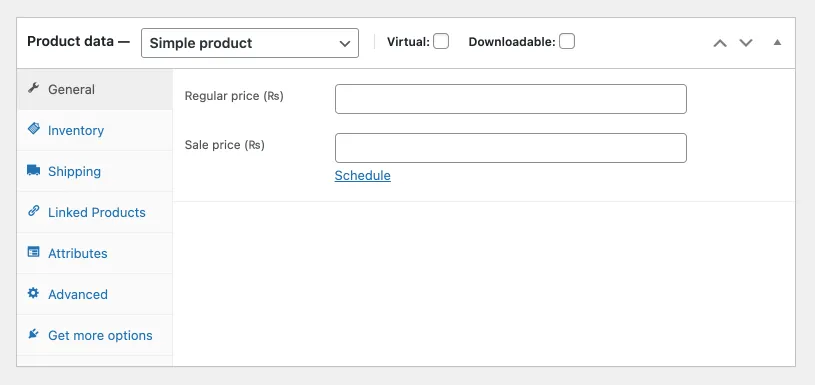
Если вы прокрутите страницу редактора сообщений, вы увидите два виджета. Первый называется разделом « Данные о продукте» — добавьте дополнительные сведения о своем продукте.
Сначала выберите тип продукта: физический, загружаемый или виртуальный. Выбрав виртуальный вариант, вы автоматически уберете стоимость доставки.
Вкладка «Общие»: укажите обычные цены и цены со скидкой. Для цифрового продукта вы можете загрузить файл, настроить лимит загрузки, а также установить срок действия загрузки.
Вкладка «Инвентарь»: управляйте своими запасами с помощью количества продукта, состояния запасов и т. д. Вы также можете отметить проданный товар.
Раздел доставки: введите вес товара, класс доставки и размеры.
Связанные продукты : добавление дополнительных и перекрестных продаж.
Атрибуты: опишите характеристики продукта.
Вкладка «Дополнительно»: введите пользовательские примечания к покупке, установите положение продукта в меню, просмотрите рекомендуемые расширения и включите или отключите обзоры.
ii) Добавление вариативного продукта в WooCommerce
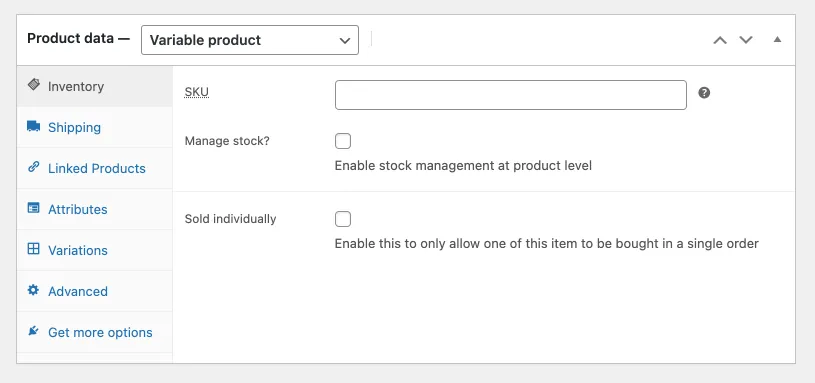
В большинстве случаев нам нужно продавать товары, которые имеют несколько вариантов? Цвет, размер, дизайн, количество и качество — вот некоторые переменные, которые часто встречаются. Для этого выберите параметр « Переменный продукт » в данных о продукте. Теперь у вас есть доступ к новой вкладке « Вариации ».

Используя атрибуты, которые вы уже ввели, создайте несколько версий вашего продукта, которые будут видны покупателям. Таким образом, вы можете разместить все продукты на одной странице и сэкономить время на создании нескольких страниц для аналогичного продукта. И это определенно облегчит вашим клиентам поиск продукта.
iii) Последний штрих
Под виджетом « Данные о продукте» вы можете найти краткое описание продукта , которое позволяет вам писать оптимизированный контент о продукте. Здесь вы можете написать краткий слоган, который будет виден под названием продукта. Кроме того, вы можете добавить основные преимущества предмета.
Изучая больше, вам нужно назначить категорию, добавить теги к вашему продукту, включить изображение продукта (избранное изображение) или добавить всю галерею изображений. Как только вы закончите, пришло время нажать кнопку « Опубликовать ». чтобы он жил на вашем сайте.
5. Управление вашими продуктами WooCommerce
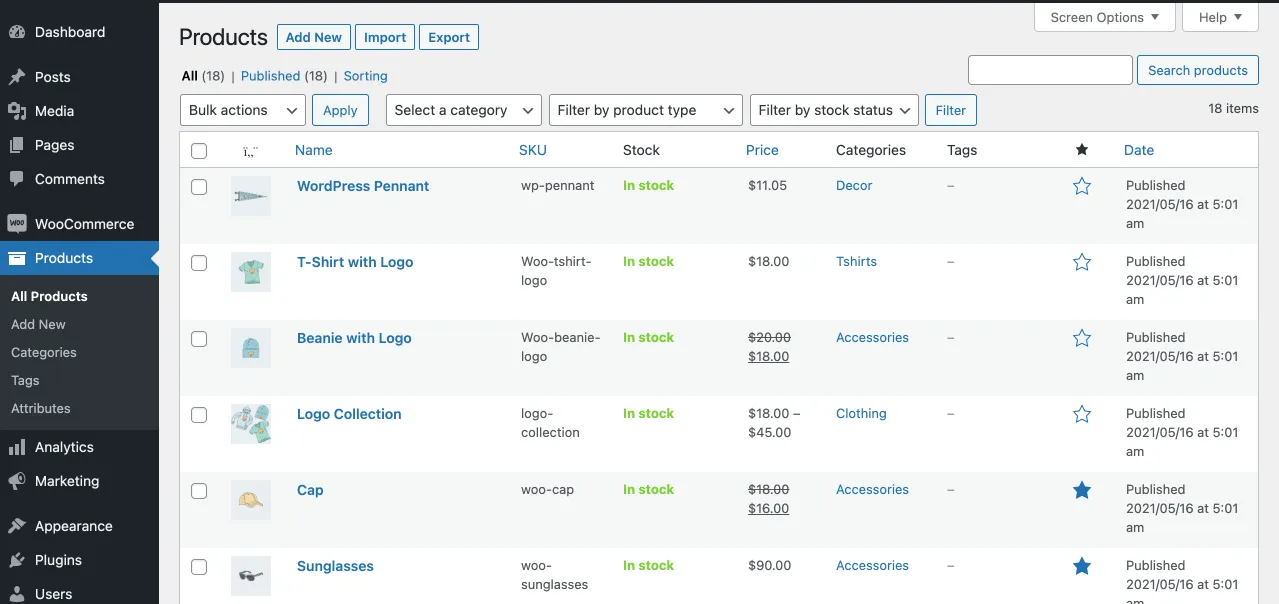
После того, как вы заполнили ряд элементов в своем магазине, трудно открыть каждый из них, чтобы внести простые изменения. К счастью, вы можете использовать вкладку « Продукты » на панели инструментов для управления своими продуктами. Вы можете добавлять, удалять и редактировать продукты в соответствии с вашими потребностями.
Вы можете просматривать и изменять теги, категории и атрибуты продуктов. Организуйте свой инвентарь, используя различные фильтры и параметры быстрого редактирования на этой странице.
Теперь мы научимся улучшать дизайн и функциональность вашего интернет-магазина, чтобы привлечь больше посетителей на ваш сайт. И как это делается? Давай учить.
6. Выберите и настройте тему WooCommerce
Тема WordPress контролирует окончательный дизайн вашего сайта. Получение идеального дизайна может показаться немного дорогим, но здесь это не так.
С WordPress вы сможете спроектировать свой магазин с самого начала или выбрать одну из готовых к использованию тем. Для магазина WooCommerce тема определяет, как отображаются ваши продукты. Среди тысяч платных и бесплатных тем на рынке вы можете выбрать ту, которая подходит для ваших продуктов. Имея плагин темы витрины, вы можете загрузить любую тему и настроить ее в соответствии со своими потребностями.
Вы можете либо получить бесплатную тему, либо воспользоваться неограниченным премиальным вариантом. Хотя премиальные темы WooCommerce обладают отличной функциональностью, для стартапа это может быть большой бюджет. Выбор за вами. Но убедитесь, что тема имеет один из следующих символов.
- Совместимость с WooCommerce — он должен иметь встроенную совместимость для страницы оформления заказа, корзины покупок, списков продуктов и оптимизированных представлений для ваших продуктов.
- Варианты настройки, которые позволяют точно настроить в соответствии с брендом вашего магазина
- Легкий с минимальным кодом, так что тема загружается в течение миллисекунды
- SEO-дружественная структура с автоматической оптимизацией под все виды устройств.
Перейдите на страницу Внешний вид »Настроить и измените настройки темы или добавьте новую. Вы можете изменить цвет, шрифты, кнопки, макет или все, что пожелаете, с помощью живого настройщика.
На всякий случай, если вас не устраивает какая-либо из тем, доступных на рынке, можно создать дизайн из крахмала. С помощью конструкторов страниц вы можете создать дизайн по своему выбору без каких-либо знаний в области кодирования. Мы рекомендуем использовать конструктор страниц Elementor, который очень гибкий и простой в использовании. Создайте уникальный и ориентированный на бренд дизайн, чтобы занять особое место на рынке.
7. Получите дополнительные плагины
WordPress — это уже хорошо, но его плагины более чем потрясающие! Используя плагины для электронной коммерции, вы можете расширить собственные функции WooCommerce и добавить практически все необходимые функции. Естественно, вы можете увидеть большое количество плагинов, созданных для расширения магазинов WooCommerce.
Вы можете получить доступ к плагину в словаре WordPress, перейдя в « Плагины» → «Добавить новый ». Напишите название плагина, который вы хотите вставить, а затем нажмите «Установить».
Но настоящий вопрос: «Какие плагины для электронной коммерции самые полезные?» Мы составили для вас шорт-лист.
- Booster for WooCommerce — этот плагин включает в себя выставление счетов в формате PDF, поддержку нескольких валют, надстройки для продуктов, управление электронной почтой, ценники и многое другое.
- Yoast SEO — этот популярный SEO-плагин повышает ваш рейтинг в поисковых системах.
- WooCommerce Side Cart — этот плагин позволяет отображать корзину покупок сбоку вашего сайта.
- TranslatePress — этот плагин для перевода бесплатно вставляет версии на разных языках в ваш интернет-магазин.
- Optimole — этот плагин для оптимизации изображений может изменить правила игры на вашем сайте. Оптимизация ваших изображений может сэкономить 30-80% места на сайте. В конце концов, у вас будет лучшая скорость сайта и больше продаж.
- Вкладки продуктов WooCommerce — этот плагин позволяет добавлять дополнительные вкладки к вашим продуктам. С помощью этого плагина вы можете добавить столько вкладок, сколько вам нужно.
Вы сделали это! Если вы согласны с нами, на этом этапе вы должны были завершить настройку своего интернет-магазина. Теперь ваши двери открыты для приема заказов от ваших клиентов!
Но путешествие еще не началось. Получить первый поток, второй поток, а затем и другие потоки людей в ваш магазин — настоящая проблема.
8. Как развивать свой магазин WooCommerce
С помощью этих быстрых советов и приемов WooCommerce вы можете легко развивать свои интернет-магазины и обеспечивать лучший опыт для своих клиентов.
- Предлагайте удобный интерфейс с простой навигацией. Использование навигационных ссылок и навигационных меню может облегчить работу пользователей на вашем сайте.
- Написание ценных, кратких, но привлекательных описаний продуктов. Вам нужно провести небольшое исследование и правильно понять свой продукт. Используйте привлекательные слова, подумайте о SEO и не думайте, что вы слишком ориентированы на продажи или отчаянны. Этот баланс может быть трудно найти, но не невозможно.
- Важная информация о продукте должна быть четкой и заметной. Честность в отношении качества и ясность в отношении цены, стоимости доставки, доставки и политики возврата помогут вам завоевать доверие клиентов.
- Использование высококачественных изображений продукта, нескольких изображений, отображающих разные точки зрения, и использование разных снимков может принести большую пользу вашим клиентам.
- Использование креативного видео — отличный способ дать дополнительную уверенность клиентам, а также Google. Использование одного и того же видео для YouTube, Vimeo или Wistia даст вам ценные обратные ссылки и репост.
- Оптимизация вашего магазина для SEO — как внутреннее, так и внешнее SEO жизненно важны. Хорошо спланированные стратегии SEO и их правильная реализация полезны.
- Упростите поиск товаров с помощью фильтров, элементов меню, ценовой сортировки и т. д.
- Сделайте продукты легкими для обмена, включив кнопку социальных сетей на свой сайт.
- Вы когда-нибудь видели такие кнопки, как «Купить сейчас». Добавить в корзину. Подписаться. и т.д. на сайте? Эти ссылки называются кнопками призыва к действию (CTA). Разумное добавление кнопок CTA в ваш интернет-магазин поможет привлечь внимание ваших клиентов.
- Сократите шаги, необходимые для проверки продукта и совершения покупки быстро и легко.
- Измерьте скорость своего веб-сайта и убедитесь, что он быстрый и надежный. Медленно загружаемый веб-сайт — это настоящий сон для ваших посетителей. Вы можете измерить скорость своего сайта с помощью онлайн-инструментов, таких как GTMetrix, Google PageSpeed Insights и так далее.
- Оптимизируйте процесс оформления заказа, чтобы сделать его простым и быстрым. Во-первых, удалите принудительные входы/регистрации и предоставьте несколько платежных шлюзов.
- Убедитесь, что ваш сайт безопасен и заслуживает доверия. Как? Обновите сайт WordPress, создайте резервную копию данных вашего сайта, используйте SSL для защиты трафика и добавьте плагин безопасности.
- Проведите юзабилити-тест случайных людей, которые никогда не посещали ваш сайт. Такие юзабилити-тесты подразумевают получение мнения людей о вашем веб-сайте с точки зрения покупателя. Воспринимайте эту процедуру как бета-тест. Итак, вам нужно убедить несколько человек искать на вашем сайте следующие вещи.
- Простота взаимодействия с вашим сайтом
- Легко найти страницу продукта без каких-либо хлопот
- Страница слишком загромождена?
- Удобно ли расположены кнопки CTA и легко ли их найти?
- Корзины сбивают с толку пользователей?
- Страницы, которые кажутся бесполезными, и страницы, которые, кажется, оказывают хорошее влияние.
- Запустите A/B-тесты. A/B-тестирование или сплит-тестирование создает два разных варианта каждого элемента вашего веб-сайта и показывает результаты и конверсии обоих вариантов. Показатели аналитика тестирования включают коэффициент конверсии, рентабельность инвестиций, показатель отказов и количество покупок. В конце концов, вы можете определить, какой вариант дает лучший результат. A/B-тестирование полезно для добавления новых функций на ваш сайт. Использование подключаемого модуля A/B-тестирования, такого как подключаемый модуль Nelio AB Testing, может помочь вам выполнить эту задачу.
- Используйте квитанции по электронной почте, чтобы продавать сопутствующие товары, связывайтесь с клиентом для получения отзывов, делитесь новостями о скидках и новых продуктах.
- Используйте скидки стратегически, чтобы вы по-прежнему получали прибыль при привлечении клиента. Например: вы можете зарезервировать скидки только для постоянных клиентов на веб-сайте, основанном на членстве.
- Сократите число отказов от корзины покупок, уменьшив количество шагов для покупки продуктов, отобразив все цены, включенные в покупку, и избегая запроса повторной информации.
- Уведомляйте своих клиентов с помощью SMS, с помощью живого чата и создавайте сигналы доверия с помощью отзывов клиентов, видео-отзывов, упоминаний в прессе и т. д.
- Наконец, отслеживайте, анализируйте и анализируйте свою производительность.
Подводя итоги
Была ли статья полезна для вас? Мы очень надеемся, что это было. Если у вас есть какие-либо вопросы относительно «8 быстрых советов и приемов WooCommerce, которые сделают ваш магазин более эффективным», не стесняйтесь обращаться к нам. Ваш комментарий будет для нас стимулом.
С наилучшими пожеланиями!!
